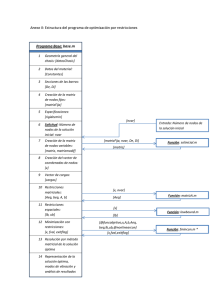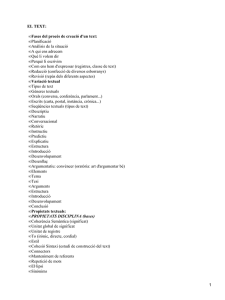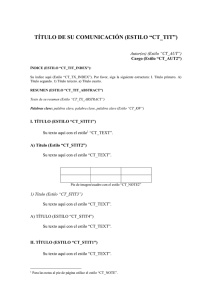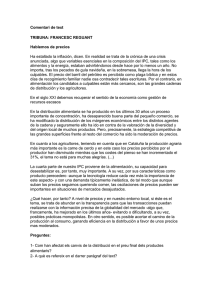prontuario de processing
Anuncio
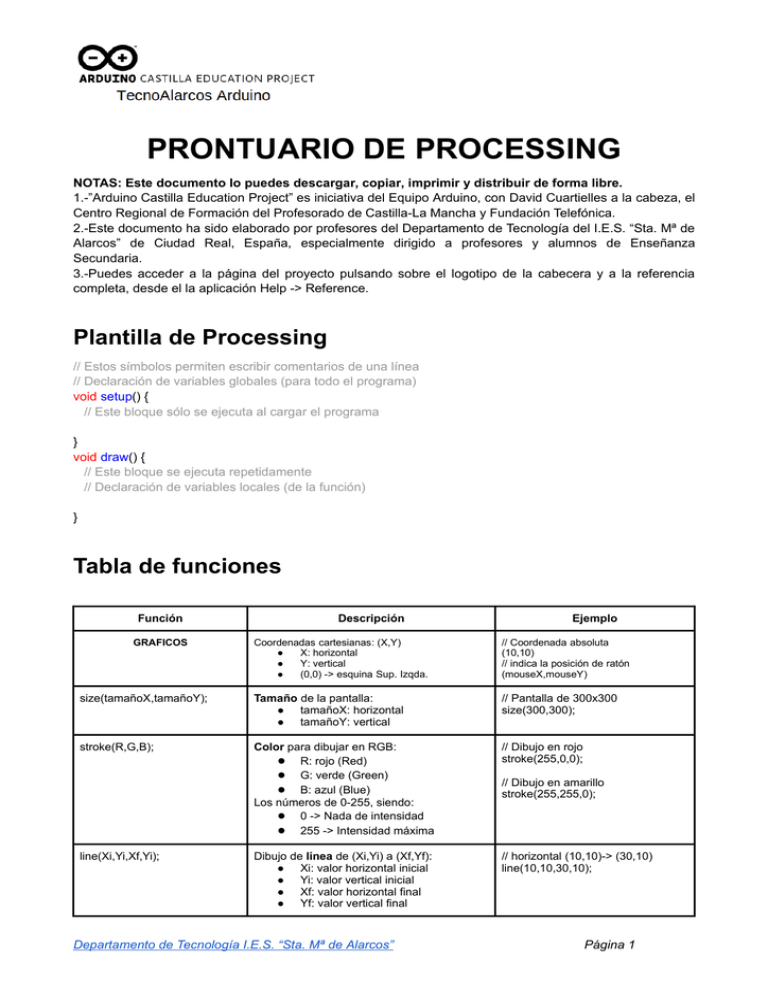
PRONTUARIO DE PROCESSING
NOTAS: Este documento lo puedes descargar, copiar, imprimir y distribuir de forma libre.
1.-”Arduino Castilla Education Project” es iniciativa del Equipo Arduino, con David Cuartielles a la cabeza, el
Centro Regional de Formación del Profesorado de Castilla-La Mancha y Fundación Telefónica.
2.-Este documento ha sido elaborado por profesores del Departamento de Tecnología del I.E.S. “Sta. Mª de
Alarcos” de Ciudad Real, España, especialmente dirigido a profesores y alumnos de Enseñanza
Secundaria.
3.-Puedes acceder a la página del proyecto pulsando sobre el logotipo de la cabecera y a la referencia
completa, desde el la aplicación Help -> Reference.
Plantilla de Processing
// Estos símbolos permiten escribir comentarios de una línea
// Declaración de variables globales (para todo el programa)
void setup() {
// Este bloque sólo se ejecuta al cargar el programa
}
void draw() {
// Este bloque se ejecuta repetidamente
// Declaración de variables locales (de la función)
}
Tabla de funciones
Función
GRAFICOS
Descripción
Ejemplo
Coordenadas cartesianas: (X,Y)
●
X: horizontal
●
Y: vertical
●
(0,0) -> esquina Sup. Izqda.
// Coordenada absoluta
(10,10)
// indica la posición de ratón
(mouseX,mouseY)
size(tamañoX,tamañoY);
Tamaño de la pantalla:
● tamañoX: horizontal
● tamañoY: vertical
// Pantalla de 300x300
size(300,300);
stroke(R,G,B);
Color para dibujar en RGB:
● R: rojo (Red)
● G: verde (Green)
● B: azul (Blue)
Los números de 0-255, siendo:
● 0 -> Nada de intensidad
● 255 -> Intensidad máxima
// Dibujo en rojo
stroke(255,0,0);
Dibujo de línea de (Xi,Yi) a (Xf,Yf):
● Xi: valor horizontal inicial
● Yi: valor vertical inicial
● Xf: valor horizontal final
● Yf: valor vertical final
// horizontal (10,10)-> (30,10)
line(10,10,30,10);
line(Xi,Yi,Xf,Yi);
Departamento de Tecnología I.E.S. “Sta. Mª de Alarcos”
// Dibujo en amarillo
stroke(255,255,0);
Página 1
Función
fill(R,G,B);
Descripción
Ejemplo
Relleno de color RGB:
● R: rojo (Red)
● G: verde (Green)
● B: azul (Blue)
Los números de 0-255, siendo:
● 0 -> Nada de intensidad
● 255 -> Intensidad máxima
// Relleno verde
fill(0,255,0);
ellipse(centroX,centroY,
tamañoX,tamañoY);
Dibuja círculos y elipses:
● centroX: horizontal del centro
● centroY: vertical del centro
● tamañoX: semieje horizontal
● tamañoY: semieje vertical
si tamañoX=tamañoY ->círculo
// Dibujo círculo radio=10 en
// (20,20)
ellipse(20,20,10,10);
arc(cX,cY,tX,tY,angi,angf);
Dibuja arcos circulares, elípticos y círculos:
● cX->X del centro
● cY->Y del centro
● tX ->anchura
● tY ->altura
● angi->ángulo inicial (en radianes)
● angf->ángulo final (en radianes)
//Dibujo círculo como anterior
arc(20,20,10,10,0,2*PI);
rect(Xi,Yi,Xf,Yf);
Dibuja rectángulos:
● Xi->horizontal inicial
● Yi->vertical inicial
● Xf->horizontal final
● Yf->vertical final
● radio-> radio de los bordes
● Rai->radio esquina arriba izqda
● Rai->radio esquina arriba dcha
● Rai->radio esquina bajo izqda
● Rai->radio esquina bajo dcha
// cuadrado de 10 de lado en
// (20,20)
rect(20,20,30,30);
triangle(x1,y1,x2,y2,x3,y3);
Dibuja triángulos:
● Coordenadas x,y de cada vértice 1,
2y3
// triángulo tipo escuadra de lado
// 20 en (30,10)
triangle(30,10,30,30,50,30);
// Hay que utilizar las 3
PTimage nvar;
nvar=loadImage(“im.jpg”);
image(X,Y,nvar);
Carga de imágenes:
Para que se pueda cargar una imagen, esta
debe estar en la carpeta “Data” del
programa.
● nvar -> nombre de la variable
● im.jpg -> nombre del fichero
● X,Y -> coordenada sup izda de la
foto en la pantalla
// Carga una imagen
PImage imagen;
void setup(){
imagen =
loadImage("logoard.jpg");
}
void draw(){
image(imagen,0,0);
}
text(nvar,X,Y);
Escribe texto:
● nvar: nombre de la variable con el
texto a visualizar. Hay que
declararla como String
● X,Y: coordenadas iniciales de la
cadena de caracteres
Si quiero convertir un número a caracteres
debo emplear:
● String.valueOf(numero)
// Escribo “Hola” en (10,10)
String palabra = “Hola”;
text(palabra, 10,10):
Para animar se pinta un fondo de pantalla:
● Gris -> 0 (negro)-255 (blanco)
● transpar:
○ 0 -> transparente
○ 255 -> opaco
● R: rojo (Red)
// Fondo blanco
background(255);
rect(Xi,Yi,Xf,Yf,radio);
rect(Xi,Yi,Xf,Yf,Rai,Rad,Rbi,Rb
d);
background(gris)
background(gris,transpar)
background(R,G,B,transpar)
Departamento de Tecnología I.E.S. “Sta. Mª de Alarcos”
// Relleno morado
fill(255,0,255);
//Lo mismo de
bordes //redondeados radio 3
rect(20,20,30,30,3);
//Escribo el día del mes
int dia = day();
String tdia = String.valueOf(dia);
text(tdia,10,10);
// Fondo gris con trazo de ratón
background(200,0.0001);
Página 2
●
●
G: verde (Green)
B: azul (Blue)
Los números de 0-255, siendo:
● 0 -> Nada de intensidad
● 255 -> Intensidad máxima
Función
GESTIÓN DEL TIEMPO
int nvar=year();
int nvar=month();
int nvar=day();
int nvar=hour();
int nvar=minute();
int nvar=second();
int nvar=millis();
DECISIONES Y
CONDICIONES
Descripción
Ejemplo
Con estas funciones podemos saber el año,
mes, día, hora, minuto, segundo... Así como
duración, retrasos...
Carga en la variable nvar el año
Carga en la variable nvar el mes
Carga en la variable nvar el día
Carga en la variable nvar la hora
Carga en la variable nvar el minuto
Carga en la variable nvar el segundo
Carga en la variable nvar el milisegundo
*ver text()
En determinadas condiciones hay que hacer
o dejar de hacer el ciclo normal de
repeticiones
if(condicion) {
// si se cumple
} else {
// si no se cumple
}
No es imprescindible “else”
● Si se cumple la condición,
entonces se hace lo que hay entre
las llaves de después de if
● si no se cumple, lo que se ponga
después de else
Los operadores para la if:
● == igual, != distinto
● > mayor, < menor
● >= mayor o igual, <= menor o igual
● && y, || o
// Si i=3 => escribe “tonto”
if(i==3) {
text(“tonto”, 10,10);
}
for( cond_ini; cond_d; modif) {
// repeticiones si cumple
}
Desde la condición inicial “cond_ini”, hasta
condición “cond_d”, se realiza lo que hay
entre las llaves modificando la variable según
“modif”.
Operadores válidos: =,>,<,>=,<=
// Escribe durante 10 segundos
for (i=1; i<=10;i=i+1) {
delay(1000); //espero 1s
background(255);
text(String.valueOf(i),10,10);
}
while(condición) {
// si se cumple
}
Mientras se cumpla la condición, se repite lo
que haya entre las llaves
// Escribe durante 10 segundos
int i=0;
for (i<11) {
delay(1000);
background(255);
text(String.valueOf(i),10,10);
i=i+1;
}
switch(variable) {
case valor1:
// Hacer si cierto
break;
case valor2:
// Hacer si cierto
break;
...
case valorn:
// Hacer si cierto
break;
default:
// Hacer si no cierto ninguna
Para la “variable” se hacen las sentencias
según el valor, si no coincide ninguna, se
realiza lo que hay en default
switch(letra) {
case ‘A’:
text(“es A”,10,10);
break;
case ‘B’:
text(“es B”,10,10);
break;
case ‘C’:
text(“es C”,10,10);
break;
default:
text(“?”,10,10);
break;
Departamento de Tecnología I.E.S. “Sta. Mª de Alarcos”
// Si j>4 => escribe “apto”
// si no => escribe “suspenso”
if (j>4) {
text(“apto”,10,10);
} else {
text(“suspenso”,10,10);
}
Página 3
break;
}
}
ENTRADAS
Teclado y ratón
keyPressed()
keyPressed
key
keyCode
Detección de teclas presionadas:
● keyPressed(): función tipo void
● keyPressed: detección de tecla
● key: indica la tecla
● keyCode: si son flechas, Ctr...
// Si pulsas tecla rellena de blanco
mousePressed()
mouseMoved()
mouseDragged()
mouseButton
Se pueden usar como funciones tipo void
● mousePressed->activa cuando se
pulse un botón
● mouseMoved->detecta el
movimiento del ratón
● mouseDragged->detecta el arrastre
con el ratón
● mouseButton->indica qué boton es
el pulsado
// cambia el valor del rectángulo
// al pulsar el botón izdo
void draw() {
if (mousePressed &&
(mouseButton == LEFT)) {
fill(0);
} else if (mousePressed &&
(mouseButton == RIGHT)) {
fill(255);
} else {
fill(126);
}
rect(25, 25, 50, 50);
}
if (keyPressed == true) {
fill(0);
} else {
fill(255);
}
rect(25, 25, 50, 50);
Tabla de colores RGB
RO JOS
COLOR
Red
R,G,B
255,0,0
VER DES
COLOR
Verde lima
AZU LES
R,G,B
0,255,0
COLOR
Azul
R,G,B
0,0,255
GRI SES
COLOR
R,G,B
Blanco
255,255,255
Blanco nieve
255,250,250
Rojo indio
205,92,92
Verde-amarill
173,255,47
Azul agua
255,255,0
Coral claro
240,128,128
Verde pálido
152,251,152
Light Cyan
224,255,255
Gris claro
230,230,230
Salmon
250,128,114
Verde agua
46,139,87
Aguamarina
127,255,212
Gris Plata
192,192,192
Crimson
220,20,60
Verd-Bosque
34,139,34
Turquesa
64,224,208
Gris
128,128,128
Ladrillo
178,34,34
Aceituna
128,128,0
Azul metal
70,130,180
Gris oscuro
Rojo oscuro
139,0,0
Verde claro
RO SAS
COLOR
R,G,B
144,238,144
Azul marino
AMA RILLOS
COLOR
0,0,128
PURP URAS
R,G,B
COLOR
Rosa
255,192,203
Amarillo
255,255,0
Violeta
Rosa claro
255,182,193
Oro
255,215,0
Magenta
Rosa intenso
255,20,147
Amarillo claro
255,255,224
Púrpura
Departamento de Tecnología I.E.S. “Sta. Mª de Alarcos”
R,G,B
238,130,238
47,79,79
Negro
0,0,0
NARA NJAS
COLOR
R,G,B
Coral
255,127,80
255,0,255
Naranja
255,165,0
128,0,128
Naranja osc
255,140,0
Página 4